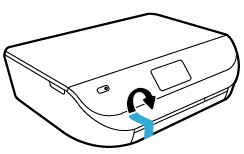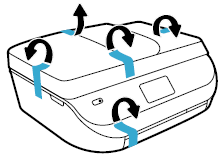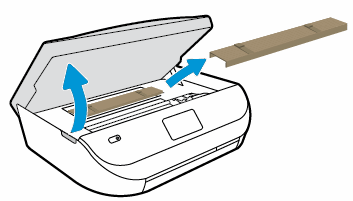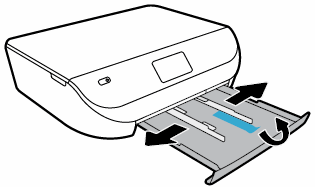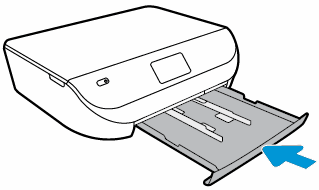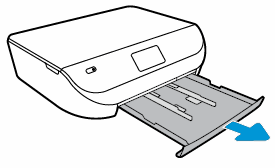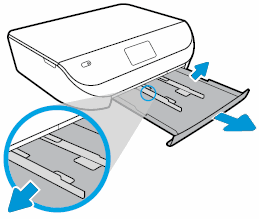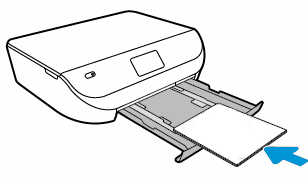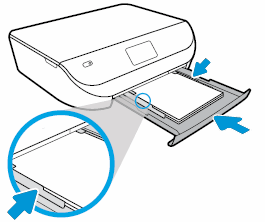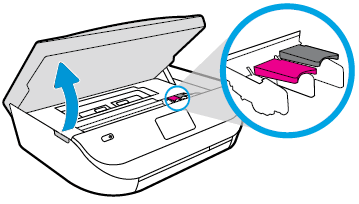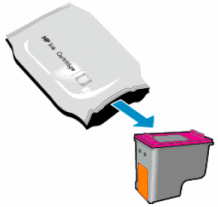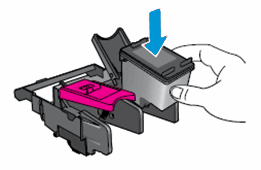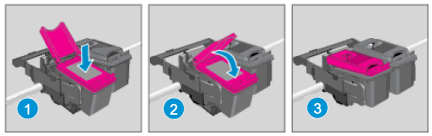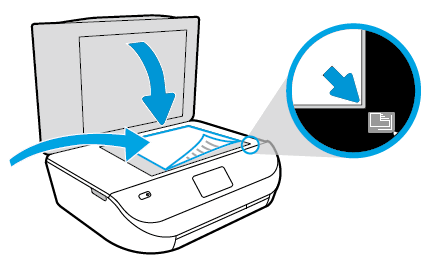Questo documento riguarda le stampanti elencate di seguito:
-
Stampanti All-in-One HP DeskJet Ink Advantage 4535, 4536, 4538, 4675, 4676 e 4678
-
Stampanti All-in-One HP ENVY 4510 (serie), 4511, 4512, 4513, 4516, 4520, 4521, 4522, 4523, 4524, 4525, 4526, 4527 e 4528
-
Stampanti All-in-One HP OfficeJet 4650, 4652, 4654, 4655, 4656, 4657 e 4658
Per configurare una stampante per la prima volta, rimuovere la stampante e tutto il materiale di imballaggio dalla confezione, collegare il cavo di alimentazione, impostare le preferenze del pannello di controllo, caricare la carta nel vassoio di alimentazione quindi installare il software.
Nota:Per scaricare il software della stampante, accedere al sito 123.hp.com, digitare il numero di modello della stampante in uso, fare clic su Inizia, quindi fare clic su Scarica.